जेडटीई ग्रैंड एक्स व्यू (K85) एक बजट-रेंज एंड्रॉइड टैबलेट है जिसे पारंपरिक तरीकों के माध्यम से रूट करना बेहद मुश्किल है - कई उपयोगकर्ता अलग-अलग परिणामों के साथ किंगरूट जैसे एक-क्लिक रूट समाधान की कोशिश कर रहे थे।

सौभाग्य से, अब TWRP, SuperSU और Magisk के साथ ZTE ग्रैंड एक्स व्यू को रूट करने के लिए हाल ही में खोजी गई विधि है। यदि आप अपने जेडटीई ग्रैंड एक्स व्यू (K85) को रूट करना चाहते हैं, तो नीचे दिए गए हमारे सरल चरणों का पालन करें!
आवश्यकताएँ:
- एडीबी / फास्टबूट (देखें अनुवर्ती गाइड 'विंडोज पर एडीबी कैसे स्थापित करें')
- TWRP
- SuperSU
- MagicManager
- सबसे पहले आपको SuperSU और MagiskManager फ़ाइलों को डाउनलोड करना चाहिए, और उन्हें अपने ZTE Grand X View के SD कार्ड में कॉपी करना चाहिए।
- अगला ऊपर से एडीबी / फास्टबूट ड्राइवरों को स्थापित करें - ये हमारे द्वारा काम कर रहे डिवाइस के लिए विशिष्ट हैं।
- अपने ZTE Grand X View को USB के माध्यम से अपने पीसी से कनेक्ट करें, और इसे USB ड्राइवरों को स्थापित करने की अनुमति दें (कुछ उपयोगकर्ताओं को K85 की संलग्न ड्राइव को खोलने और मैन्युअल रूप से .exe चलाने की आवश्यकता है)।
- अब अपने जेडटीई ग्रैंड एक्स व्यू को बंद करें, और बूटलोडर मोड में रीबूट करें (वॉल्यूम डाउन + पावर बटन एक साथ पकड़ें)। यदि आपको 'ऑटो-रिबूट के लिए उलटी गिनती' स्क्रीन दिखाई देती है, तो इसे रोकने के लिए वॉल्यूम अप दबाएं।
- अब ADB-FASTBOOT फ़ोल्डर से अपने C: के रूट की सभी फाइलों को कॉपी करें
- अपनी मुख्य ADB निर्देशिका (उदाहरण के लिए C: ADB) में जाएं, Shift + राइट क्लिक करें और 'यहां एक कमांड विंडो खोलें' चुनें।
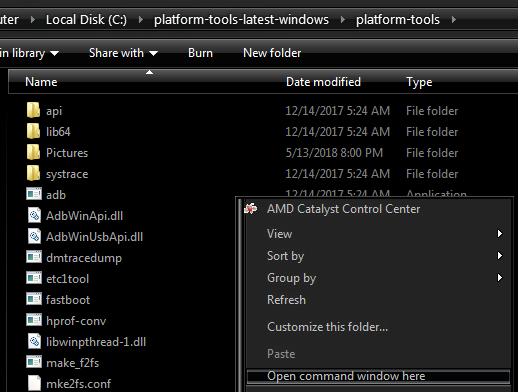
- ADB टर्मिनल में, निम्न कमांड टाइप करें: FASTBOOT -i 0x19d2 डिवाइस
- ADB टर्मिनल को 'ZTEK85 का पता चला है (ZTEK85 फास्टबूट)' प्रदर्शित करना चाहिए।
- अब TWRP फ़ाइलों को ADB (उदाहरण के लिए C: ADB) के मुख्य फ़ोल्डर में कॉपी करें।
- ADB टर्मिनल में, टाइप करें: FASTBOOT -i 0x19d2 बूट ZTE_K85_TWRP_3.1.1-1.img
- डिवाइस को रीबूट करने के लिए लगभग आधे मिनट तक प्रतीक्षा करें, और आपको TWRP मुख्य मेनू में लाया जाना चाहिए।
- TWRP मुख्य मेनू में, इंस्टॉल करें> एसडी कार्ड> SuperSU फ़ाइल चुनें और इसे फ्लैश करने के लिए स्वाइप करें।
- जब इसकी फ्लैशिंग हो जाए, तो अपने ZTE ग्रैंड एक्स व्यू को रिबूट करें और फिर सुपरसु ऐप लॉन्च करें। यदि आप SuperSU के उपयोग से संतुष्ट हैं, तो आप अभी रुक सकते हैं, लेकिन यदि आप इसे Magisk के सिस्टम रहित रूट से बदलना चाहते हैं, तो अगले चरणों पर चलते रहें।
- अपनी फ़ाइल एक्सप्लोरर खोलें और MagiskManager APK स्थापित करें।
- MagiskManager एप्लिकेशन लॉन्च करें और मेनू में 'इंस्टॉल करें' और अंतिम विकल्प चुनें।
- जब यह हो जाए, तो अपने ZTE ग्रैंड एक्स व्यू को रीबूट होने दें।
- अब फिर से SuperSU ऐप लॉन्च करें, सेटिंग्स में जाएं, और SuperSU को हटाने / विभिन्न SU बाइनरी के साथ बदलने का विकल्प हिट करें। अपने डिवाइस को फिर से रीबूट होने दें।
- आप पुष्टि कर रहे हैं कि पुष्टि करने के लिए MagiskManager एप्लिकेशन लॉन्च करें!
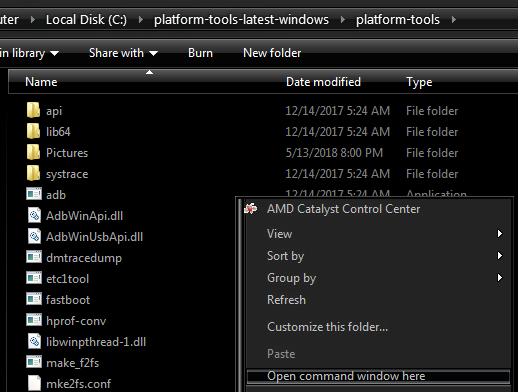













![[FIX]। Fsquirt.exe ब्लूटूथ स्थानांतरण विज़ार्ड खोलने पर 'नहीं मिला'](https://jf-balio.pt/img/how-tos/04/fsquirt-exe-not-found-when-opening-bluetooth-transfer-wizard.png)









